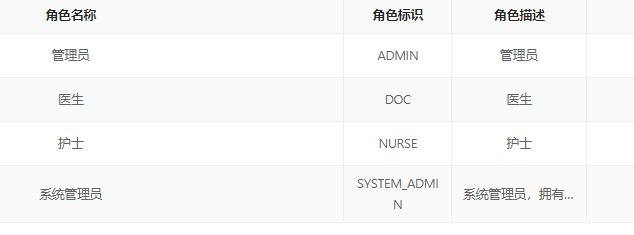上篇文章松哥和大家分享了 Flowable 中的 ReceiveTask,这只是流程中任务的一种,今天我们就一起来看另外一个更为常见的 Task--UserTask。,UserTask 看名字就知道,需要人工干预,而人工处理的方式有很多种,我们可以设置节点是由哪个用户处理,也可以设置是由哪个用户组来处理(相当于是由哪个角色来处理),今天这篇文章我主要和大家分享设置用户的三种方式,至于如何设置用户组,这个咱们下篇文章再聊。,现在,假设我有如下一个简单的流程图:, ,那么我该如何设置这个用户节点的处理人呢?,第一种方式,是我们在绘制流程图的时候,可以选中这个节点,然后直接设置流程的处理人,像下面这样:,
,那么我该如何设置这个用户节点的处理人呢?,第一种方式,是我们在绘制流程图的时候,可以选中这个节点,然后直接设置流程的处理人,像下面这样:, ,然后在打开的窗口中选择固定值,设置具体分配的用户是 javaboy,如下图:,
,然后在打开的窗口中选择固定值,设置具体分配的用户是 javaboy,如下图:, ,好了,现在这个节点就固定的由一个名为 javaboy 的用户去处理了。,对应的 XML 文件如下:,在上面这段 XML 中,小伙伴们看到 UserTask 节点中有一个 flowable:assignee="javaboy",这句话就是设置这个 UserTask 的处理人。,接下来,我们部署并启动这个流程(具体的部署启动方式可以参考本系列之前的文章),启动之后,我们可以在数据库的 ACT_RU_TASK 表中看到,这个 UserTask 的处理人是 javaboy,如下图:,
,好了,现在这个节点就固定的由一个名为 javaboy 的用户去处理了。,对应的 XML 文件如下:,在上面这段 XML 中,小伙伴们看到 UserTask 节点中有一个 flowable:assignee="javaboy",这句话就是设置这个 UserTask 的处理人。,接下来,我们部署并启动这个流程(具体的部署启动方式可以参考本系列之前的文章),启动之后,我们可以在数据库的 ACT_RU_TASK 表中看到,这个 UserTask 的处理人是 javaboy,如下图:,![]() ,现在我们可以通过 Java 代码去查询 javaboy 需要处理的 UserTask 了,如下:,这个查询,本质上其实就是去 ACT_RU_TASK 表中查询的,我们来看看执行的 SQL:,
,现在我们可以通过 Java 代码去查询 javaboy 需要处理的 UserTask 了,如下:,这个查询,本质上其实就是去 ACT_RU_TASK 表中查询的,我们来看看执行的 SQL:, ,查询到这个任务之后,javaboy 有两种选择:,将这个任务指定给另外一个人,例如 zhangsan。,自己处理。,假设 javaboy 查询到自己的任务之后,想把这个任务交给 zhangsan 去处理,方式如下:,这行代码执行完成后,我们看数据库中的 ACT_RU_TASK 表,还是刚才那条记录,但是处理人变了,变成了 zhangsan:,
,查询到这个任务之后,javaboy 有两种选择:,将这个任务指定给另外一个人,例如 zhangsan。,自己处理。,假设 javaboy 查询到自己的任务之后,想把这个任务交给 zhangsan 去处理,方式如下:,这行代码执行完成后,我们看数据库中的 ACT_RU_TASK 表,还是刚才那条记录,但是处理人变了,变成了 zhangsan:,![]() ,小伙伴们看到,版本号从 1 变为 2 了,说明这条记录被更新过了,处理人则从 javaboy 变为了 zhangsan。,最后我们再来看下这个操作所执行的 SQL,来验证一下我们前面的结论:,
,小伙伴们看到,版本号从 1 变为 2 了,说明这条记录被更新过了,处理人则从 javaboy 变为了 zhangsan。,最后我们再来看下这个操作所执行的 SQL,来验证一下我们前面的结论:, ,小伙伴们注意看这里执行的 SQL,以及对应的参数,说明我们上面的分析是没有问题的。,如果 javaboy 想自己处理这个任务也是可以的,方式如下:,处理完成后,ACT_RU_TASK 表中的记录也会被自动删除掉(执行过的 UserTask 会被自动删除)。,这种方式是指定了具体的用户,很显然这种硬编码的方式使用起来很不方便,我们需要的是能够动态指定任务处理人的方式。,如果想动态指定 UserTask 的处理人,则可以通过变量来实现,具体方式如下:,在绘制流程图的时候,还是指定流程的具体处理人,但是在指定的时候,使用变量代替,如下图:,
,小伙伴们注意看这里执行的 SQL,以及对应的参数,说明我们上面的分析是没有问题的。,如果 javaboy 想自己处理这个任务也是可以的,方式如下:,处理完成后,ACT_RU_TASK 表中的记录也会被自动删除掉(执行过的 UserTask 会被自动删除)。,这种方式是指定了具体的用户,很显然这种硬编码的方式使用起来很不方便,我们需要的是能够动态指定任务处理人的方式。,如果想动态指定 UserTask 的处理人,则可以通过变量来实现,具体方式如下:,在绘制流程图的时候,还是指定流程的具体处理人,但是在指定的时候,使用变量代替,如下图:, ,这里的 #{manager} 表示这个 UserTask 由一个名为 manager 的变量来指定,此时的 XML 文件则是下面这样:,小伙伴们看到,UserTask 节点中的 flowable:assignee="#{manager}" 就表示这个 UserTask 的处理人由 manager 变量指定。,对于这样的流程,我们在上一个节点处就需要指定下一个节点的处理人,对于当前案例来说,当然是要在流程启动的时候,指定这个 UserTask 的处理人,方式如下:,当流程启动成功之后,大家去查看 ACT_RU_TASK 表,就可以看到,有一个待处理的 UserTask,处理人是 javaboy,如下图:,
,这里的 #{manager} 表示这个 UserTask 由一个名为 manager 的变量来指定,此时的 XML 文件则是下面这样:,小伙伴们看到,UserTask 节点中的 flowable:assignee="#{manager}" 就表示这个 UserTask 的处理人由 manager 变量指定。,对于这样的流程,我们在上一个节点处就需要指定下一个节点的处理人,对于当前案例来说,当然是要在流程启动的时候,指定这个 UserTask 的处理人,方式如下:,当流程启动成功之后,大家去查看 ACT_RU_TASK 表,就可以看到,有一个待处理的 UserTask,处理人是 javaboy,如下图:, ,能看到这条记录,就说明这个 UserTask 的处理人我们已经设置成功了。,接下来具体的处理逻辑,则参考 1.1 和 1.2 小节。,当然,我们也可以通过监听器来设置任务的处理人。具体方式如下:,首先我们在绘制流程图的时候,不需要给 UserTask 分配用户,如下图:,
,能看到这条记录,就说明这个 UserTask 的处理人我们已经设置成功了。,接下来具体的处理逻辑,则参考 1.1 和 1.2 小节。,当然,我们也可以通过监听器来设置任务的处理人。具体方式如下:,首先我们在绘制流程图的时候,不需要给 UserTask 分配用户,如下图:, ,然后我们为这个 UserTask 设置一个任务监听器,步骤如下:,
,然后我们为这个 UserTask 设置一个任务监听器,步骤如下:, ,首先点击 + 号,然后选择 CREATE 事件,最后再给出事件对应的实体类,如下:,
,首先点击 + 号,然后选择 CREATE 事件,最后再给出事件对应的实体类,如下:, ,当然这个实体类是我们项目中真实存在的一个类,如下:,当这个 UserTask 创建的时候,就会触发这个监听器,为该 UserTask 设置处理人。,我们来看看这个流程图对应的 XML 文件是什么样子的:,小伙伴们看到,event="create" class="org.javaboy.flowableidm.MyTaskListener" 就是我们设置的内容了。,现在我们部署并启动这个流程,当我们流程启动后,就可以在 ACT_RU_TASK 表中看到一条 javaboy 待处理的任务了。,最后再来说说一种特殊情况,就是这个 UserTask 由任务的发起人处理,任务是谁发起的,谁来处理人这个 UserTask。,这个首先需要在流程启动事件上设置任务的发起人变量名,如下,流程的启动节点,然后设置任务的发起人:,
,当然这个实体类是我们项目中真实存在的一个类,如下:,当这个 UserTask 创建的时候,就会触发这个监听器,为该 UserTask 设置处理人。,我们来看看这个流程图对应的 XML 文件是什么样子的:,小伙伴们看到,event="create" class="org.javaboy.flowableidm.MyTaskListener" 就是我们设置的内容了。,现在我们部署并启动这个流程,当我们流程启动后,就可以在 ACT_RU_TASK 表中看到一条 javaboy 待处理的任务了。,最后再来说说一种特殊情况,就是这个 UserTask 由任务的发起人处理,任务是谁发起的,谁来处理人这个 UserTask。,这个首先需要在流程启动事件上设置任务的发起人变量名,如下,流程的启动节点,然后设置任务的发起人:, ,接下来,在给 UserTask 设置处理人的时候,设置处理人和任务的发起人的变量是同一个,如下图:,
,接下来,在给 UserTask 设置处理人的时候,设置处理人和任务的发起人的变量是同一个,如下图:, ,好啦,这就可以了。来看看对应的 XML 文件:,startEvent 中有一个 flowable:initiator="INITATOR" 表示设置流程发起人的变量为 INITATOR。后续在 UserTask 中使用该变量即可。,将这个流程部署成功之后,按照如下方式启动流程:,Authentication.setAuthenticatedUserId("javaboy"); 表示设置流程的发起人为 javaboy。,好啦,今天的文章就和小伙伴们介绍了如何给 UserTask 设置处理人,后面松哥再和大家分享如何给 UserTask 设置候选人和候选组。
,好啦,这就可以了。来看看对应的 XML 文件:,startEvent 中有一个 flowable:initiator="INITATOR" 表示设置流程发起人的变量为 INITATOR。后续在 UserTask 中使用该变量即可。,将这个流程部署成功之后,按照如下方式启动流程:,Authentication.setAuthenticatedUserId("javaboy"); 表示设置流程的发起人为 javaboy。,好啦,今天的文章就和小伙伴们介绍了如何给 UserTask 设置处理人,后面松哥再和大家分享如何给 UserTask 设置候选人和候选组。
© 版权声明
文章版权归作者所有,未经允许请勿转载。